Fix: League of Legends lyd virker ikke
League of Legends er et av de mest populære MOBA-spillene i verden, med millioner av spillere. Selv om spillet er ganske stabilt, kan en så stor tittel, spesielt å være et online multiplayer-spill, ikke gå uten en rettferdig andel av problemene.
En av de vanligste problemene LOL-spillere konfronterer er problemet med lyd. Opplevelsen er sikkert ikke den samme uten å høre lydene i spillet, og spesielt når du trenger å snakke med lagkameratene dine på talekatten. Så, hvis du opplever lydproblemer, må du ta kontakt med dem så snart som mulig, for å kunne spille spillet normalt og nyte hele opplevelsen.
Så, vi har forberedt et par løsninger, som kan komme til nytte hvis du opplever lydproblemer mens du spiller League of Legends. Så, hvis dette er ditt problem, anbefaler vi sterkt å lese denne artikkelen.
Slik løser du lydproblemer i League of Legends
- Pass på at du bruker en korrekt lydkanal
- Pass på at lyden i spillet er aktivert
- Oppdater lyddriverne dine
- Systemrelaterte problemer
1. Kontroller at du bruker en korrekt lydkanal
Hvis du har flere eksterne enheter, for eksempel hodetelefoner og høyttalere, koblet til datamaskinen din, er det tildelt en bestemt lydkanal til hver av dem. Når du spiller League of Legends, og andre videospill generelt, må du sørge for at du er koblet til høyre lydkanal for å høre lyden i spillet.
For å sjekke om du bruker en korrekt lydkanal, gjør du følgende:
- Høyreklikk på høyttalerikonet nederst til venstre på skjermen, og velg Avspillingsenheter
- Høyreklikk på enheten du vil bruke, og velg Aktiver
- Høyreklikk på andre enheter i listen, og velg Deaktiver
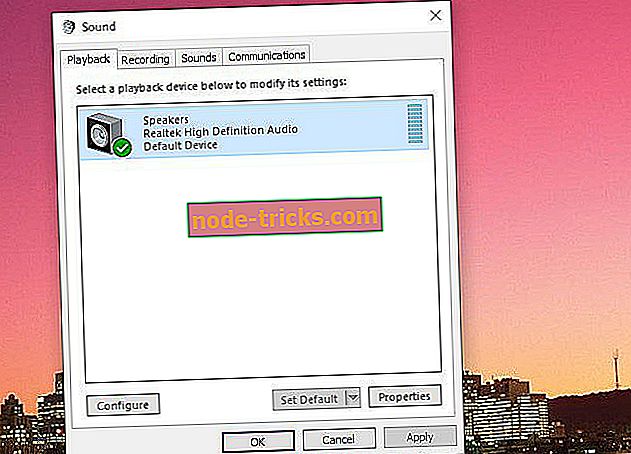
- Gjenta trinnene ovenfor for alle enheter som du ikke vil bruke
- Start spillet på nytt
Hvis du bruker en feil kanal, var det et problem, det burde løses nå. Men hvis du fortsatt har problemer, gå over til andre løsninger som er oppført nedenfor.
2. Pass på at lyden i spillet er aktivert
Det kan høres dumt, men deaktivert lyd i spillet kan være grunnen til at du ikke hører noe mens du spiller spillet. Tenk deg situasjonen, du bestemte deg for å ha en praksismatch, og siden det ikke er noen spillere som skal samhandle med, deaktiverte du lyden i spillet for å fokusere helt på å forbedre dine ferdigheter.
Så, tenk igjen, og hvis dette virkelig viser seg å være tilfelle, må du bare aktivere lyden i spillet igjen, ved å sørge for at ingen av glidebryterne i LYD-delen i Alternativer-menyen skyves helt til venstre, og at avkrysningsboksen ved siden av Deaktiver all lyd ikke er valgt.
3. Oppdater lyddriverne
Utdaterte lyddrivere er den vanligste årsaken til ulike lydproblemer, inkludert ikke å ha lyd i League of Legends. Så den åpenbare løsningen her er å sørge for at lyddriverne dine er oppdaterte og oppdaterer dem hvis ikke. Hvis du ikke er sikker på hvordan du gjør det, følger du disse instruksjonene:
- Gå til Søk, skriv devicemngr, og åpne Enhetsbehandling
- Finn din lydenhet på listen over installert maskinvare
- Høyreklikk på det, og velg Oppdater driverprogramvare ...
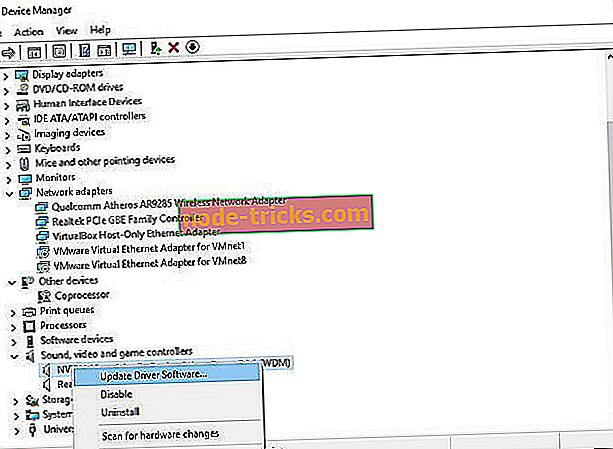
- Hvis oppdateringen er tilgjengelig, avslutt prosessen
- Start datamaskinen på nytt, og åpne spillet igjen
Oppdater drivere automatisk
Vi anbefaler sterkt at du oppdaterer driveren automatisk ved hjelp av Tweakbit's Driver Updater- verktøy. Dette verktøyet er godkjent av Microsoft og Norton Antivirus, og vil holde systemet borte fra permanent skade forårsaket av installasjonen av feil driverversjon.
Etter flere tester konkluderte teamet vårt om at dette er den best automatiserte løsningen. Her er en rask guide til hvordan du gjør det.
- Last ned og installer TweakBit Driver Updater

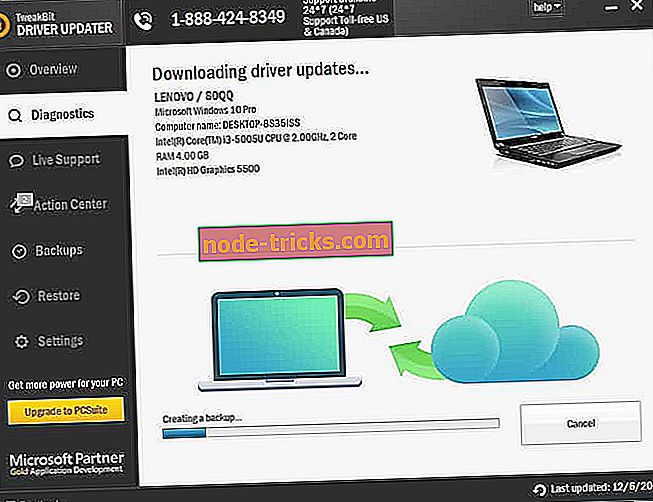
- Ved fullføringen av skanningen får du en rapport om alle problemdriverne som er funnet på PCen. Gå gjennom listen og se om du vil oppdatere hver sjåfør individuelt eller alt på en gang. For å oppdatere en driver om gangen, klikk koblingen Oppdater driver, ved siden av drivernavnet. Eller bare klikk på "Oppdater alle" -knappen nederst for å installere alle anbefalte oppdateringer automatisk.
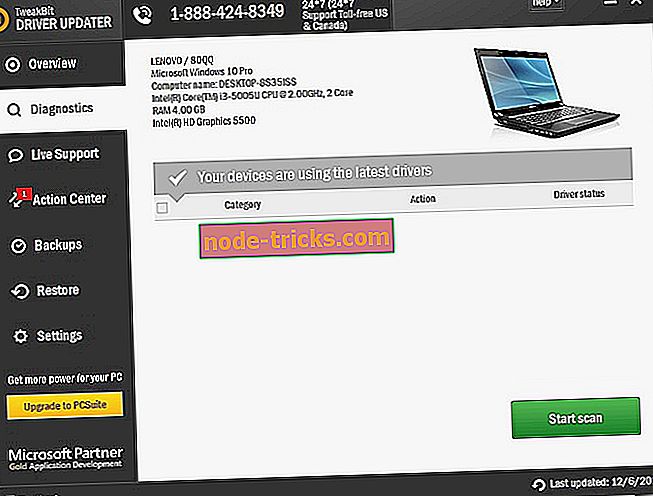
Merk: Noen drivere må installeres i flere trinn, slik at du må trykke "Oppdater" -knappen flere ganger til alle komponentene er installert.
Ansvarsfraskrivelse : Noen funksjoner i dette verktøyet er ikke gratis.
4. Systemrelaterte problemer
Utdaterte lyddrivere er bare en av de ikke-spillrelaterte problemene som kan forårsake lydproblemer i League of Legends. Det kan imidlertid være noen flere lydforebyggende faktorer som faktisk ikke har noe å gjøre med spillet.
Hvis du har lagt merke til lydproblemer på datamaskinen din, som ikke er forårsaket av Legends of Legends, foreslår vi at du sjekker ut denne artikkelen for mulige løsninger.
Bare for feilsøking, kan du også prøve å reparere spillet med Battle.net-klienten. Her er hva du trenger å gjøre:
- Åpne Battle.net-klienten.
- Høyreklikk på League of Legends, og velg Scan & Repair fra kontekstuellmenyen.
- Vent til spillet ditt er reparert og verifisert, og prøv igjen.
Der går du, det ville være alt for vår artikkel om å løse lydspørsmål i League of Legends. Hvis du har flere løsninger, ikke nøl med å gi oss beskjed i kommentarene nedenfor.

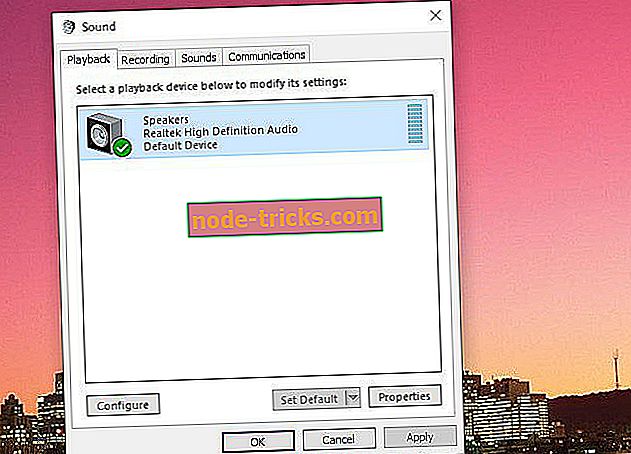
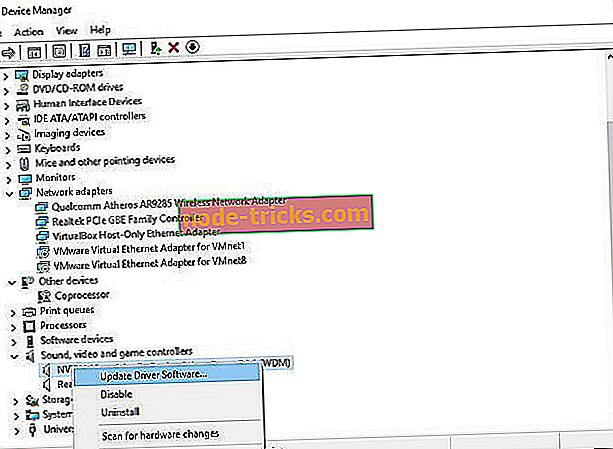

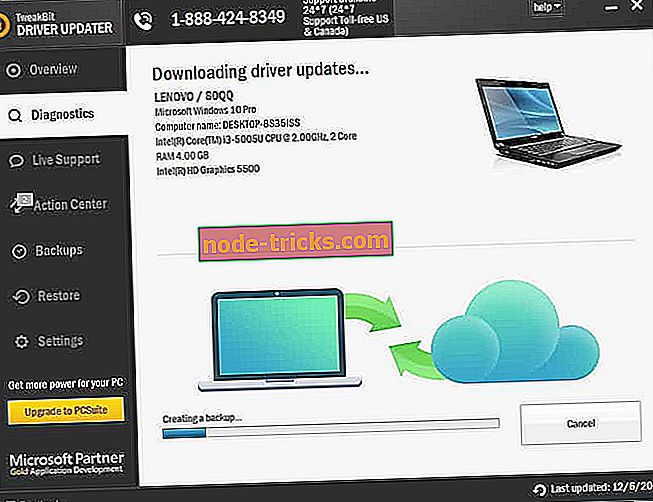
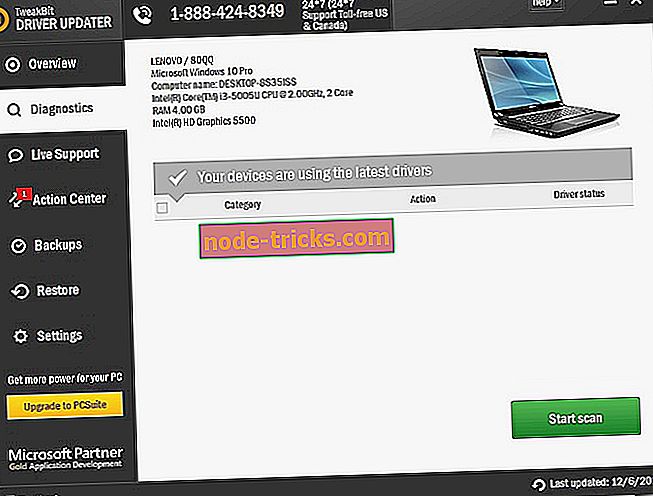





![System og komprimert minne Høydiskbruk [FIXED]](https://node-tricks.com/img/fix/239/system-compressed-memory-high-disk-usage-2.jpg)

